Cómo quitar Pocket de Firefox Quantum

Firefox Quantum tiene una integración profunda con el servicio Pocket read-it-later, que ahora es propiedad de Mozilla. Verá una acción de la página Pocket en la barra de direcciones, una función "Ver lista de bolsillo" en la Biblioteca y artículos recomendados de Pocket en la nueva página de pestañas. Firefox ofrece una forma de desactivar esta integración de Pocket, pero está oculta.
Creemos que Pocket es un servicio excelente, pero obviamente no todos querrán usarlo. Si Pocket no es para ti, esta es la forma de desactivarlo en Firefox.
Cómo quitar el botón de bolsillo con dos clics

RELACIONADO: Cómo personalizar la nueva interfaz de Firefox Quantum
Si todo quiero hacer es quitar el botón, es fácil: simplemente haga clic derecho en el botón y elija "Eliminar de la barra de direcciones". De hecho, puede eliminar casi todo de esta manera, no solo el botón de bolsillo. Firefox es muy personalizable.
Sin embargo, si deseas eliminar por completo la integración de Pocket de Firefox, las cosas son un poco más complicadas.
Cómo deshabilitar la integración del navegador de Pocket
RELACIONADO: Novedades en Firefox Quantum, el Firefox que has estado esperando
Para deshabilitar por completo las características de Pocket en la interfaz de Firefox, debes usar la página about: config de Firefox. Para acceder, escribeabout: configen la barra de direcciones de Firefox y presiona Enter.
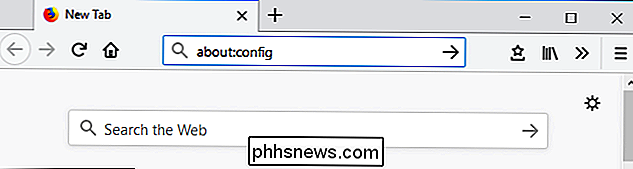
Verás una advertencia "Esto podría anular tu garantía" que te dice que tengas cuidado cuando modifiques la configuración aquí. Es posible estropear la configuración de Firefox y causar problemas si cambia la configuración sin un buen motivo aquí. Simplemente siga las instrucciones a continuación sin cambiar ninguna otra configuración y estará bien.
Haga clic en "Acepto el riesgo" para continuar.
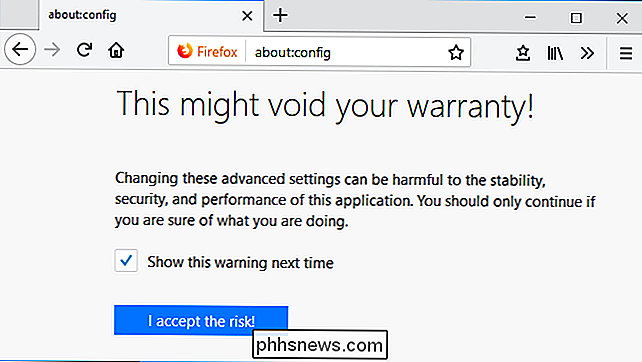
En el cuadro de búsqueda en la parte superior de la página, escriba "bolsillo". Verá algunas preferencias relacionadas con Pocket.

Haga doble clic en la opción "extensions.pocket.enabled" aquí para alternarla a "False". Las funciones de bolsillo desaparecerán inmediatamente de la barra de direcciones y la vista de biblioteca de Firefox.
Si desea volver a habilitar la integración de Pocket en el futuro, vuelva aquí y haga doble clic en la opción "extensiones.pocket.enabled" para volver a establecerla "Verdadero".
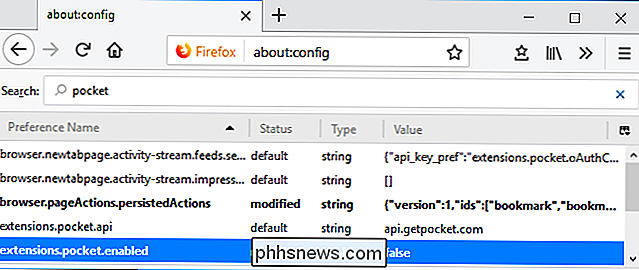
Cómo deshabilitar los artículos recomendados de Pocket
Alternar la opción anterior en about: config no deshabilitará los artículos recomendados de Pocket en la nueva página de pestañas. Sin embargo, también puede deshabilitarlos fácilmente.
Primero, abra una nueva pestaña para acceder a la nueva página de pestañas. Haga clic en el botón "Personalizar su nueva página de pestañas" en la esquina superior derecha de la página.
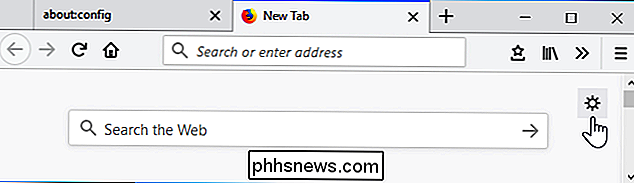
Desactive la opción "Recomendado por bolsillo" en la lista aquí y haga clic en "Listo" para guardar sus cambios.
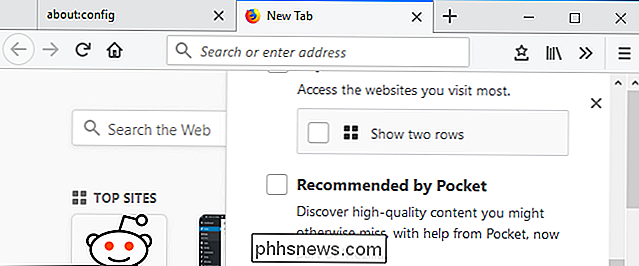
También puede eliminar otros elementos de su nueva página de pestañas aquí, si lo desea. Por ejemplo, puede eliminar el cuadro de búsqueda, los principales sitios que visita, los aspectos más destacados de su historial de navegación y los fragmentos de información de Mozilla. Simplemente desmarca lo que no quieras ver.

Si vive en la UE, probablemente tenga una mejor garantía de gadget
La Unión Europea, en general, ha adoptado un enfoque mucho más práctico de los derechos del consumidor que los EE. UU. Si se encuentra en la UE, es probable que tenga derecho a muchos más recursos de los que podría pensar cuando algo falla con sus dispositivos. No es solo la garantía de un año que el fabricante le brinda.

Cómo usar una unidad externa como almacenamiento local en PlayStation 4 o Pro
Los usuarios de PlayStation siempre han querido conectar su unidad USB a su consola y usarla como almacenamiento local para juegos, aplicaciones y similares. Después de años de espera, Sony incorporó esta función en la Actualización de software 4.50. He aquí cómo hacerlo. RELACIONADO: ¿Cuál es la diferencia entre PlayStation 4, PlayStation 4 Slim y PlayStation 4 Pro?



